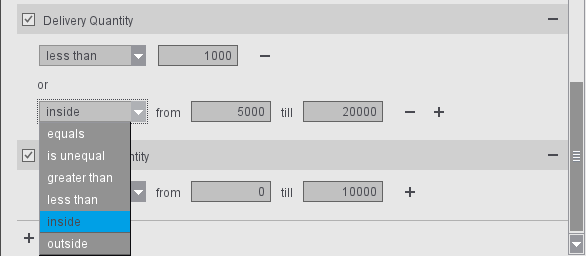El editor de filtros se puede iniciar con el comando “Crear recurso > Nuevo filtro”.
Para limitar la vista de la gran cantidad posible de pedidos individuales y hacer que la ventana “Importación de trabajo de carpeta colectiva” sea más sinóptica se pueden definir filtros.
Se pueden crear varios filtros con diversos criterios de filtro. Cuando el filtrado está activado, la lista de pedidos individuales se restringe según los criterios del filtro que está seleccionado en ese momento. Desactivando el filtro se muestran otra vez todos los pedidos del Pool de pedidos colectivos.
Nota: En la optimización colectiva automatizada a través del servidor Gang de Signa Station se necesitan estos filtros para controlar las tareas, como por ejemplo para buscar todos los pedidos de un determinado tipo de papel y utilizarlos en la secuencia de optimización (vea Pedidos colectivos planeados ).
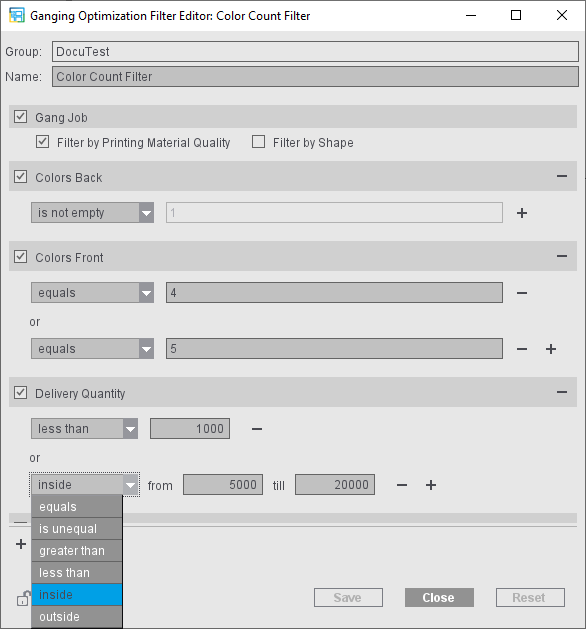
Filtro “Pedido colectivo”
Al crear un nuevo filtro, los criterios “Pedido colectivo > Filtrar según calidad del soporte de impresión” o “... > Filtrar según contorno” " están disponibles de manera estándar pero no están activos.
El valor de comparación en “Pedido colectivo” se determina en base al trabajo colectivo, es decir, si p. ej. se filtra según la calidad de soporte de impresión y el trabajo colectivo A tiene un tipo de papel “Glossy”, se seleccionarán solo pedidos con la calidad de papel “Glossy”. Si el trabajo colectivo B tiene la calidad de papel “Coated”, con el mismo filtro se seleccionarán solo pedidos que tienen la calidad de papel “Coated”. Lo mismo se ha de considerar para el contorno.
Si en pedidos colectivos en el modo “Montaje” o “Embalaje” se ha seleccionado un contorno, se puede facilitar la búsqueda de pedidos adecuados activando “Filtrar según contorno”. Se mostrarán solo pedidos que coincidan con uno de los contornos cargados.
Editar filtro
Se pueden añadir criterios de filtro adicionales debajo del último criterio de filtro haciendo clic en el signo +: Se abre la ventana “Reglas de filtro” en la que se pueden seleccionar uno o varios criterios que se pueden añadir al filtro.
Hay columnas que muestran varios atributos. Cada atributo está separado del otro por medio de “/”. Cada atributo se filtra por separado.
Ejemplo: Un filtro “Artículo > comienza con > Grose ” tendría efecto en un artículo “Grosella roja / Bayas EZ01 3447” así como en “Artículo > comienza con > Bayas”
Nota: Al borrar filtros hay que tener cuidado de que no se verifica si un filtro puede estar siendo usado en otro lugar del software, p. ej., en “Pedidos colectivos planeados > Tareas > Filtro Gangpool”.
En la ventana “Importación de trabajo de carpeta colectiva” se muestran los filtros para filtrar pedidos guardados en los recursos. Allí usted puede crear más filtros y los puede guardar en los recursos. Adicionalmente existe la posibilidad se crear lo que se conoce como filtro “privado”, que se guarda en los recursos pero no para uso general.
Los filtros guardados en los recursos también se pueden editar directamente en la ventana “Importación de trabajo de carpeta colectiva”.
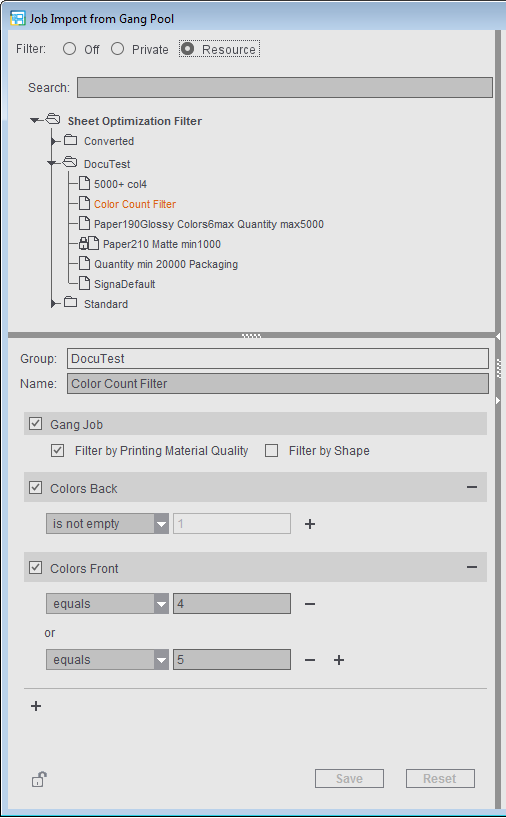
Criterio de filtro “Código de producto”: Si se usa el código de producto como criterio de filtro usted podrá definir reglas respectivas para filtros que indiquen qué componentes deben estar incluidos o excluidos. La creación se realiza de forma análoga al manejo del editor de código de producto (vea Editor de filtro de código de producto).
Criterio de filtro “Fecha destino”: Si se selecciona “Dentro de...” se diferencia entre el ajuste de “Horas” o “Días/Semanas/Meses/Años”.
- Si se selecciona “Horas” se considerará la hora actual con segundos exactos. Se muestran solo los pedidos que hay en el futuro a partir de esta hora.
- Si se selecciona “Días/Semanas/Meses/Años” se considera la fecha del día actual comenzando a las 0:00 horas.
Esto quiere decir: Un filtro “Dentro de los siguientes 1 días” muestra todos los pedidos con la fecha destino del día de hoy, no importando qué hora es en el momento de aplicar el filtro.
Ejemplo: En el momento actual son las 11.30 horas del 03.04.2020.
En “Dentro de los siguientes 1 días” se muestran todos los pedidos cuyas fechas destino están entre “03.04.2020 0:00 horas” y “03.04.2020 23:59 horas”.
En “Dentro de las siguientes 24 horas” se muestran todos los pedidos cuyas fechas destino están entre “03.04.2020 11:30 horas” y “04.04.2020 11:29 horas”.
Valores de rangos en los criterios de filtro “Cantidad a ser suministrada”, “Páginas” y “Sobreproducción”: Aquí también se puede especificar rangos seleccionando “dentro” o “fuera”. Aparecerá entonces un segundo campo de entrada, de modo que puede definir un rango “de - hasta”. Se pueden combinar varios rangos con el vínculo “OR”.